苹果手机怎么找到放大镜 苹果手机放大镜怎么打开
在日常使用苹果手机时,有时候我们可能会需要使用放大镜功能来查看细小的细节或者放大文字,苹果手机的放大镜功能可以帮助我们更清晰地看到屏幕上的内容,非常方便实用。苹果手机怎么找到放大镜?苹果手机的放大镜又该如何打开呢?接下来我们将一一为您解答。愿本文能够帮助您更好地了解苹果手机的放大镜功能,让您在使用手机时更加便捷舒适。
苹果手机放大镜怎么打开
具体步骤:
1.首先需要在苹果手机上点击“设置”功能。

2.进入苹果手机的设置页面后,点击“辅助功能”。
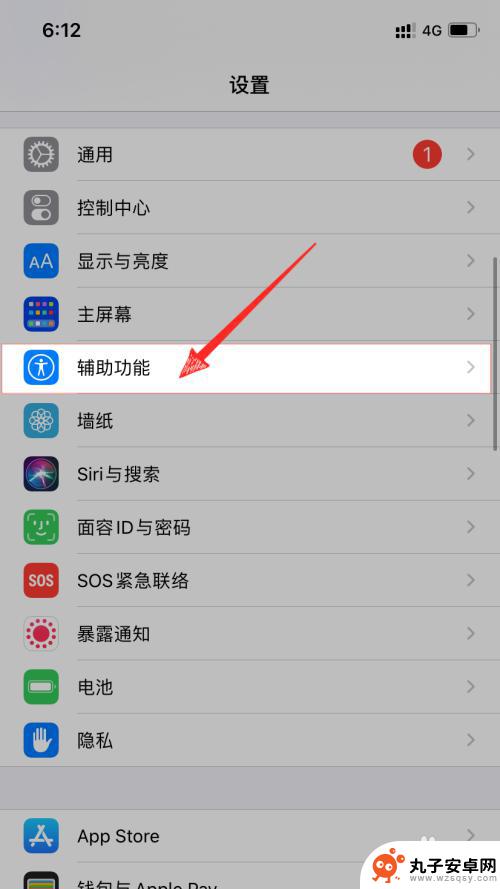
3.在辅助功能的页面,找到视觉中的“放大器”选项。
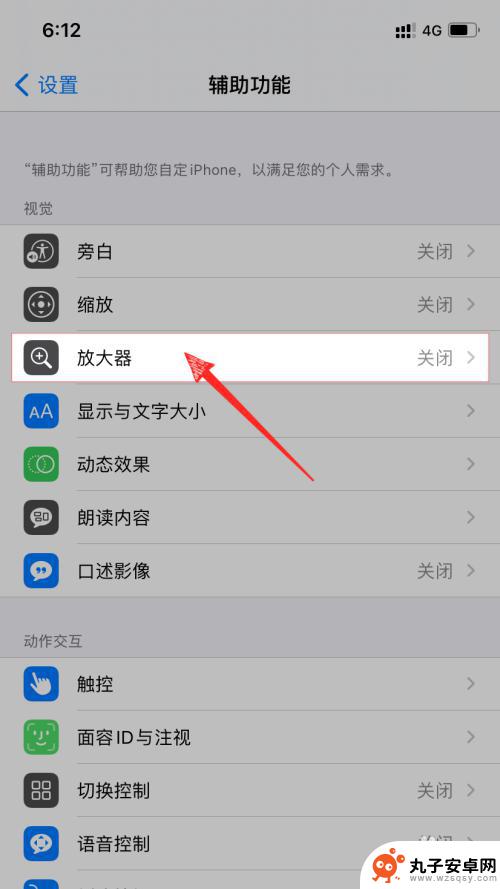
4.进入苹果放大器页面后,点击“放大器”按钮。
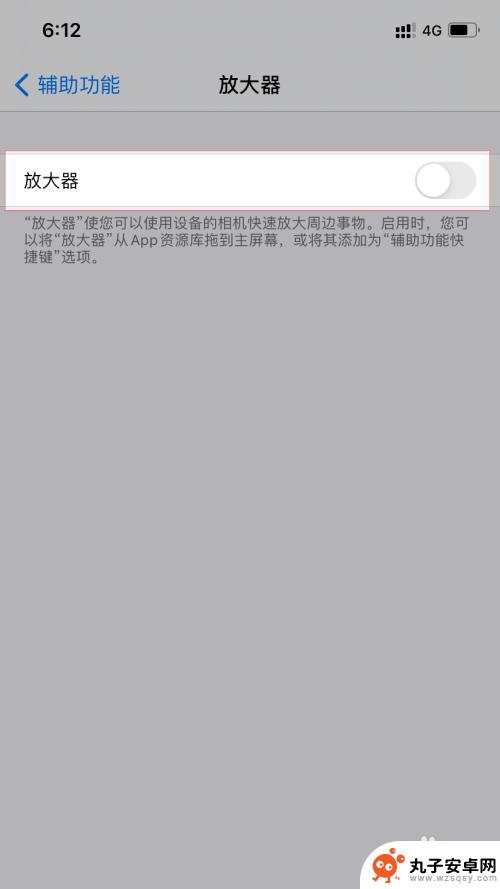
5.点击打开苹果手机的“放大器”,即可成功完成设置。
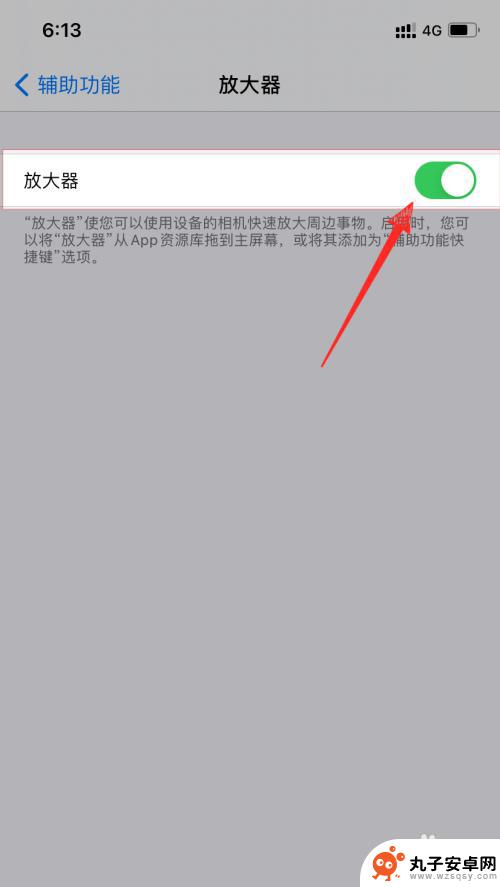
6.总结:
1、进入苹果手机的“设置”;
2、点击“辅助功能”;
3、点击“放大器”;
4、打开“放大器”功能。
以上就是苹果手机如何找到放大镜的全部内容,如果有不清楚的用户可以按照小编的方法进行操作,希望能够帮助到大家。
相关教程
-
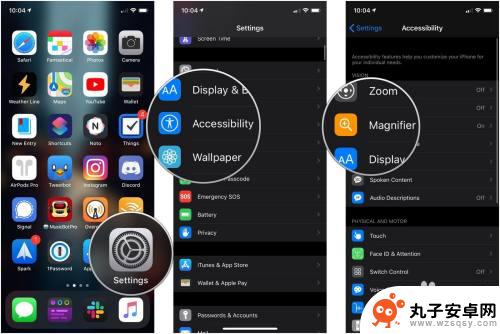 苹果手机倍镜镜头怎么设置 苹果手机放大镜使用技巧
苹果手机倍镜镜头怎么设置 苹果手机放大镜使用技巧苹果手机的倍镜镜头是一种非常实用的功能,能够帮助用户在拍摄时获得更加清晰的画面,在使用倍镜镜头时,可以通过在相机应用中调整设置来实现放大效果,以便更好地捕捉细节和纹理。使用倍镜...
2024-07-07 16:31
-
 手机快影如何拉近镜头放大 快影怎么把视频放大
手机快影如何拉近镜头放大 快影怎么把视频放大手机摄影已经成为了人们生活中不可或缺的一部分,随着科技的不断进步,手机的摄像功能也得到了极大的提升。而其中一个备受瞩目的功能就是快影,它可以让我们通过简单的操作,将镜头拉近并放...
2024-02-09 09:38
-
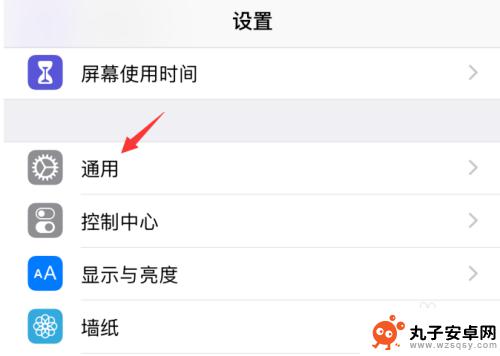 苹果色彩滤镜如何打开手机 苹果iPhone手机如何打开色彩滤镜
苹果色彩滤镜如何打开手机 苹果iPhone手机如何打开色彩滤镜苹果手机的色彩滤镜功能可以让我们在拍摄照片或录制视频时调整色彩效果,使画面更加生动丰富,想要打开苹果手机的色彩滤镜功能,只需要在相机应用中选择滤镜选项,然后轻轻滑动屏幕即可调整...
2024-03-31 08:16
-
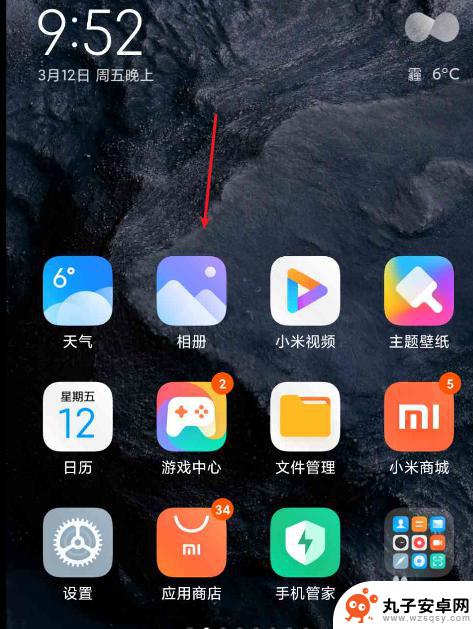 手机怎么翻转镜像图片 手机相片怎么镜像翻转
手机怎么翻转镜像图片 手机相片怎么镜像翻转在日常生活中,我们经常会遇到拍摄的照片需要进行镜像翻转的情况,特别是在手机拍照后,我们可能会发现照片的方向与我们想要的不一样,这时就需要将照片进行镜像翻转。手机怎么翻转镜像图片...
2024-06-03 11:21
-
 苹果手机怎么调油画滤镜 iPhone调色油画风滤镜效果
苹果手机怎么调油画滤镜 iPhone调色油画风滤镜效果苹果手机拥有强大的滤镜功能,可以帮助用户将普通照片变得更加艺术和生动,其中调色油画风滤镜是一种受欢迎的效果,能够让照片看起来像是经过大师的绘画般细腻和华丽。想要在iPhone上...
2024-10-02 16:39
-
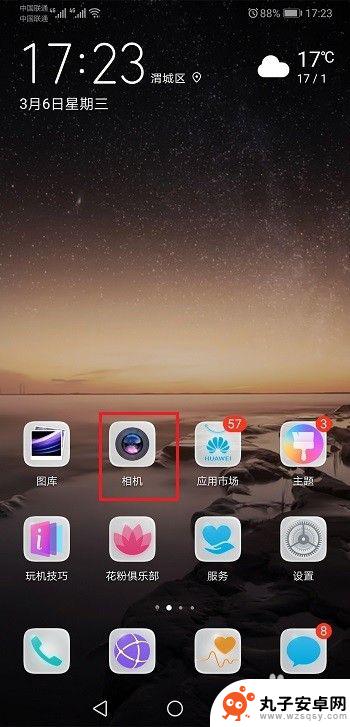 手机广角拍摄大片怎么设置 华为手机超广角镜头开启方法
手机广角拍摄大片怎么设置 华为手机超广角镜头开启方法在现代社交媒体时代,手机摄影已经成为人们生活中不可或缺的一部分,随着手机摄影技术的不断提升,超广角镜头已经成为手机摄影中的一大亮点。华为手机作为手机摄影的领军者之一,其超广角镜...
2024-08-01 14:32
-
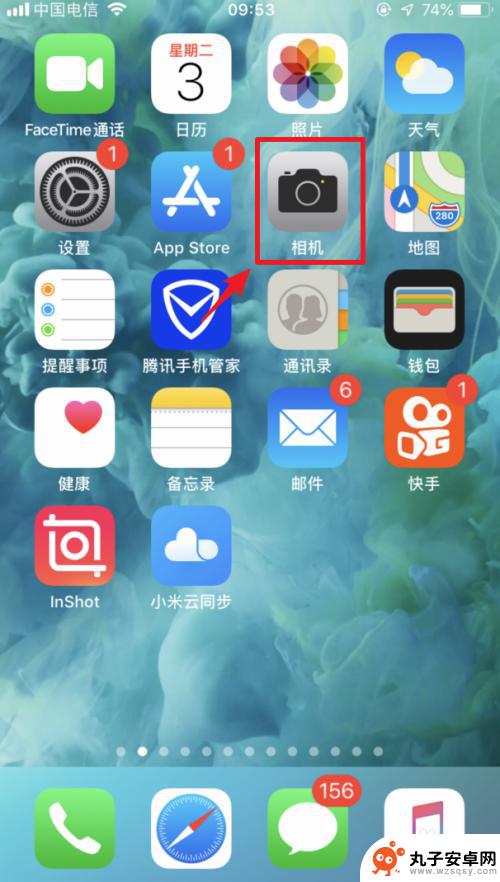 苹果手机照相机怎么开美颜功能 苹果手机相机美颜设置教程
苹果手机照相机怎么开美颜功能 苹果手机相机美颜设置教程苹果手机自带的相机功能非常强大,其中也包括了美颜功能,想要开启苹果手机相机的美颜功能,只需要在相机应用中选择滤镜选项,然后点击美颜滤镜即可。通过调整滤镜的强度,可以实现不同程度...
2024-06-26 08:26
-
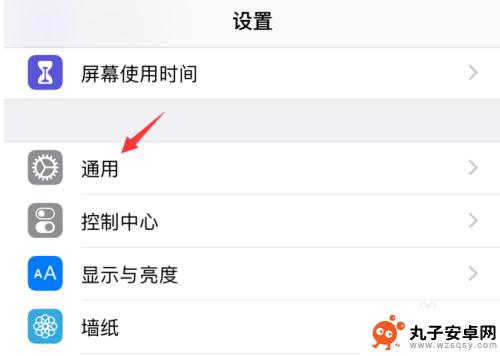 苹果手机怎么调好滤镜 iPhone手机色彩滤镜设置方法
苹果手机怎么调好滤镜 iPhone手机色彩滤镜设置方法苹果手机的滤镜功能是其相机应用中一个非常实用的特性,通过调整滤镜,我们可以增强照片的色彩效果,使其更加生动和吸引人。如何在iPhone手机上调好滤镜呢?在本文中我们将为您介绍一...
2024-02-18 12:21
-
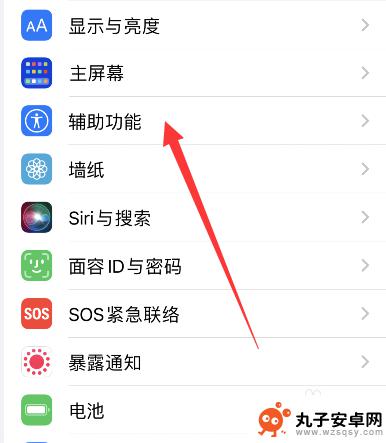 苹果如何调手机滤镜大小 苹果14pro色彩滤镜设置方法
苹果如何调手机滤镜大小 苹果14pro色彩滤镜设置方法苹果14 Pro手机配备了一套强大的色彩滤镜,让用户在拍摄时能够轻松调整画面的色彩和光影效果,通过简单的操作,用户可以自由选择不同的滤镜,从而实现各种不同风格的照片效果。想要调...
2024-11-17 14:17
-
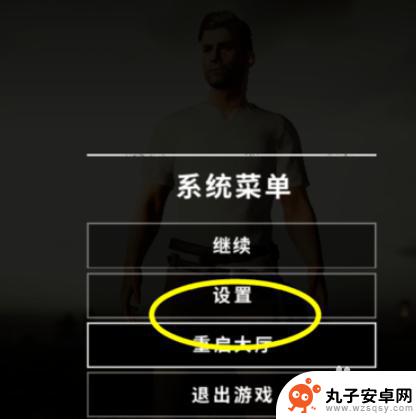 手机吃鸡如何设置点击开镜 吃鸡快速开镜设置优化技巧
手机吃鸡如何设置点击开镜 吃鸡快速开镜设置优化技巧在玩手机吃鸡游戏时,快速开镜是非常重要的操作技巧之一,正确的开镜设置可以让玩家在激烈的战斗中更加迅速和准确地瞄准目标,从而取得胜利。玩家们需要了解如何设置点击开镜和快速开镜,以...
2024-11-08 10:40
热门教程
MORE+热门软件
MORE+-
 步步吉祥app手机版
步步吉祥app手机版
44MB
-
 趣动漫app
趣动漫app
58.27M
-
 咪咕圈圈漫画软件手机版
咪咕圈圈漫画软件手机版
19.61M
-
 漫天玉漫画最新版本
漫天玉漫画最新版本
52.31M
-
 ABC学习机安卓版本
ABC学习机安卓版本
29.43M
-
 武汉教育电视台手机版
武汉教育电视台手机版
35.59M
-
 声远论坛包
声远论坛包
37.88M
-
 在线翻译神器app软件
在线翻译神器app软件
11.91MB
-
 青云租app官网版
青云租app官网版
27.65MB
-
 家乡商城手机版
家乡商城手机版
37.66MB